- Nvidia GeForce Experience er en ledsagende app til Nvidia GTX-grafikkort.
- Appen håndterer automatiske opdateringer og optimeringer i spillet, så du får en jævnere spiloplevelse.
- Flere fejlfindingsartikler som om denne app, se vores dedikeret GeForce Experience-hub.
- For flere gode guider, se på vores dedikeret Windows 10 Fix-side.
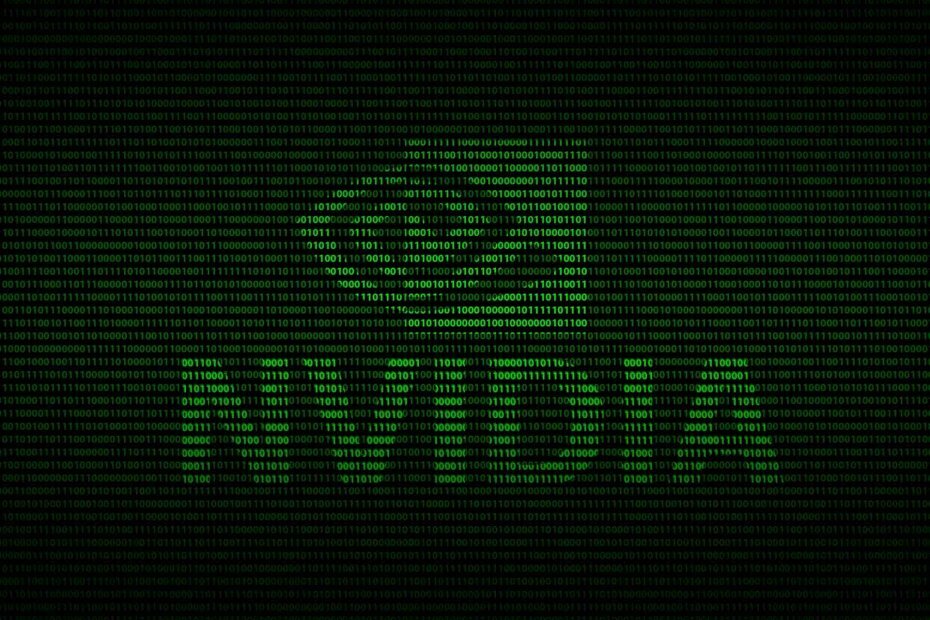
- Download Restoro pc-reparationsværktøj der kommer med patenterede teknologier (patent tilgængelig her).
- Klik på Start scanning for at finde Windows-problemer, der kan forårsage pc-problemer.
- Klik på Reparer alt for at løse problemer, der påvirker din computers sikkerhed og ydeevne
- Restoro er blevet downloadet af 0 læsere denne måned.
GeForce Experience er hovedapplikationen til spillere, der bruger GTX- og RTX-grafikkort på deres Windows 10-pc. Det giver vigtige oplysninger om din hardware og hjælper dig med at konfigurere dine GPU- og spilindstillinger.
Den populære software fra NVIDIA kan undertiden ikke fungere korrekt eller åbne overhovedet med fejlen Noget gik galt. Prøv at genstarte GeForce Experience vises for brugeren.
Hvordan løser jeg GeForce Experience, der ikke åbnes i Windows 10?
1. Afslut NVIDIA-processerne i Task Manager
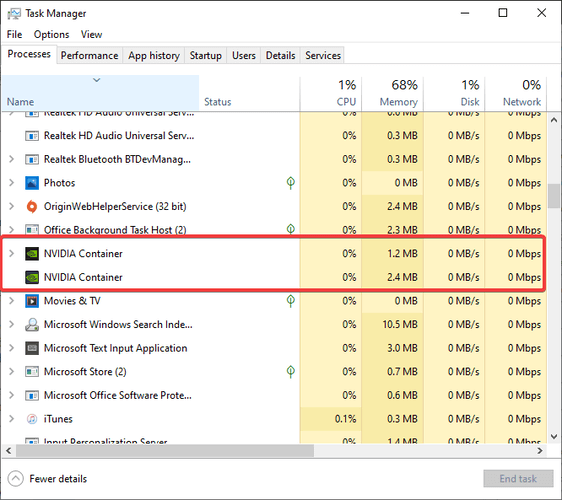
- Gå over til nederste venstre side af din Proceslinjederefter under Søgelinje, og indtast Jobliste
- Rul ned og se efter eventuelle NVIDIA-processer, der kører, og klik derefter på Afslut opgave
- Når du har lukket alle processerne, skal du åbne NVIDIA GeForce Oplev igen for at kontrollere, om fejlen er rettet
2. Genstart GeForce-oplevelsen i Windows Services
- Gå over til nederste venstre side af din Proceslinje, og søg efter Tjenester, og klik derefter på den første mulighed
- Søg efter NVIDIA GeForce Experience-tjenesten, højreklik derefter på den, og vælg Ejendomme
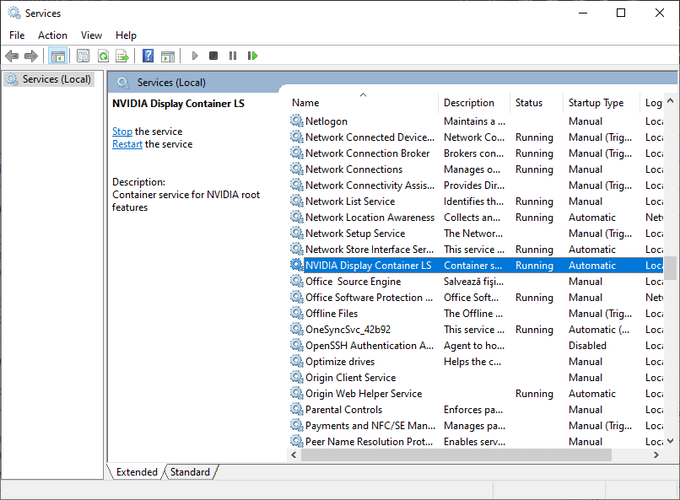
- Indstil Starttype til Automatisk, og vælg derefter Start knappen, hvis tjenesten stoppes
- Klik på ansøge, vælg derefter Okay
- Tilbage på listen over tjenester skal du vælge de andre NVIDIA-tjenester og derefter gentage den samme proces som beskrevet ovenfor
- Efter at have fulgt de nævnte trin skal du starte GeForce Experience normalt, fejlen skal nu løses
3. Tjek dine firewall- og antivirusindstillinger

- Indtaste Windows Defender Firewall på din Søgefelt, og vælg derefter den første mulighed
- Gå over til Tillad en app eller funktion gennem Windows Defender Firewall
- Klik på Ændre indstillinger knap
- Rul ned og se efter en NVIDIA-relateret app, og sørg for, at afkrydsningsfelterne er markeret for dem alle
- Åbn NVIDIA GeForce-oplevelsen normalt, og kontroller, om problemet er løst
- Alternativt skal du også midlertidigt slukke for tredjeparts antivirussoftware for at kontrollere, om det forhindrer GeForce Experience i at køre
4. Geninstaller GeForce Experience-softwaren

- Indtaste Tilføj eller fjern programmer i din Windows-søgning, vælg derefter det første resultat
- Søg efter NVIDIA GeForce Experience, vælg den, og klik derefter på Afinstaller
- Når softwaren er afinstalleret, skal du gå over til den officielle GeForce Experience download-side og få den nyeste version af GeForce Experience
- Når du har downloadet pakken, skal du køre den og installere applikationen på din Windows 10-pc
5. Geninstaller grafikkortdriveren i Enhedshåndtering
- Gå til nederste venstre hjørne af din Proceslinje, højreklik på Windows-ikonog vælg Enhedshåndtering
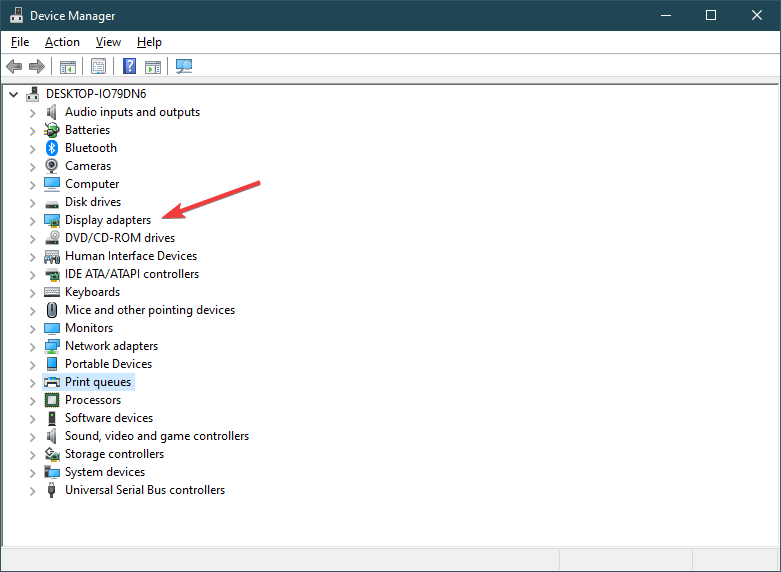
- Søg efter Displayadapter, højreklik derefter på dit NVIDIA GTX- eller RTX-grafikkort, og vælg Afinstaller enhed
- Når driveren er afinstalleret, skal du gå over til NVIDIA-downloadside og få de nyeste grafikkortdrivere til konfiguration
- Kør nu pakkeinstallationsprogrammet, og installer dine NVIDIA-drivere
- Efter installation skal du åbne din GeForce Experience-applikation for at kontrollere, om fejlen er løst
Ved at følge disse trin skal du være i stand til at løse din pc med alle GeForce Experience-problemer.
Kender du til nogen anden løsning, som vi måske har gået glip af? Fortæl os det ved at efterlade en besked i kommentarfeltet nedenfor.
 Har du stadig problemer?Løs dem med dette værktøj:
Har du stadig problemer?Løs dem med dette værktøj:
- Download dette pc-reparationsværktøj klassificeret Great på TrustPilot.com (download starter på denne side).
- Klik på Start scanning for at finde Windows-problemer, der kan forårsage pc-problemer.
- Klik på Reparer alt for at løse problemer med patenterede teknologier (Eksklusiv rabat for vores læsere).
Restoro er blevet downloadet af 0 læsere denne måned.
Ofte stillede spørgsmål
GeForce Experience er den ledsagende applikation til dit GeForce GTX-grafikkort, der hjælper med automatiske opdateringer og optimeringer i spillet. Tjek dette liste for flere fantastiske Nvidia-grafikkort.
GeForce Experience er ikke et krav, og du kan alligevel udføre de fleste af de opgaver, det kan manuelt.
Ja, GeForce Experience kan afinstalleres som en hvilken som helst typisk app uden at bekymre dig om dit Nvidia-grafikkort vil blive påvirket.


![Sådan rettes AutoIt-fejlen [Fuld vejledning]](/f/865cb5b26a7ce2a87e6abd08cf9accd6.png?width=300&height=460)